Makinan gordetako dokumentuak inprimatzea (Euste behartua inprimatzea)
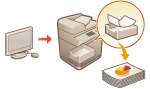 | Inprimatutako materiala uztea, nahi gabe informazioa isurtzea, inprimatzerakoan akatsak egotea, etab. ekiditeko, kudeatzaileak dokumentua inprimatu aurretik gorde dadin ezarriko du. Gordetako dokumentua inprimatzeko, ikusi ondorengoak. |
 |
Euste behartua modua aldez aurretik ezarri behar da. <Inprimatu>  <Euste behartua> <Euste behartua>Gehienez 200 erabiltzailek erabil dezakete modu hau. Hainbat pertsonarekin partekatutako dokumentu bat makinan atxiki bada, soilik lana bidali duen erabiltzaileak balio du. Gehienez 2.000 lan gorde daitezke. Gutxienez 4 GB ziurtatzen da atxikitako dokumentuak gordetzeko. Gorde daitekeen dokumentu baten gehienezko tamaina 2 GBkoa da. Makinan atxikitako dokumentuak gorde egiten dira nahiz eta makina ITZALITA egon. Kontuan izan dokumentuak automatikoki ezabatzen direla denbora jakin bat igarotzen denean. Mesedez, kontsultatu zure administratzaileari denbora horren iraupenari buruz. |
1
Sakatu <Inprimatu>. <Etxea> pantaila
2
Hautatu dokumentu bat.
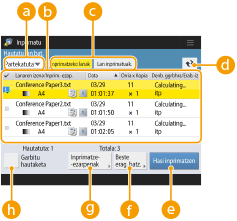
 <Pertsonala>/<Partekatuta>/<Taldekatu>
<Pertsonala>/<Partekatuta>/<Taldekatu><Pertsonala> Saioa hasita duen erabiltzaileak bidalitako dokumentuak bistaratzen ditu.
<Partekatuta> Euste behartuaren ezarpenen araberako baldintza jakin batzuei jarraiki eutsi diren dokumentuak bistaratzen dira. Erabiltzaile guztiek bistara/inprima ditzakete dokumentu horiek.
<Taldekatu> Saioa hasita duen erabiltzailearen taldearen informazio berdina duten dokumentuak bistaratzen ditu. Sail-IDa erabiltzen du taldeak identifikatzeko.
 Dokumentuen zerrenda
Dokumentuen zerrenda Goitibeherako zerrendan hautatutako dokumentu motarekin bat egiten duten dokumentuak eta haiei buruzko informazioa bistaratzen dira zerrenda batean.
Goitibeherako zerrendan hautatutako dokumentu motarekin bat egiten duten dokumentuak eta haiei buruzko informazioa bistaratzen dira zerrenda batean.Dokumentu bat hautatzean, "hautatua" adierazten duen  bistaratzen da. Dokumentu bat baino gehiago hautatzen badira,
bistaratzen da. Dokumentu bat baino gehiago hautatzen badira,  erdiguneko zenbakiak 1, 2, 3 gisa bistaratuko dira, aukeratutako hurrenkeran. Hautatutako dokumentu bat sakatzen duzunean, hautaketa ezeztatzen da.
erdiguneko zenbakiak 1, 2, 3 gisa bistaratuko dira, aukeratutako hurrenkeran. Hautatutako dokumentu bat sakatzen duzunean, hautaketa ezeztatzen da.
Sakatu <Data/Ordua> dokumentuak dataren/orduaren arabera sailkatzeko, goranzko ( ) edo beheranzko (
) edo beheranzko ( ) hurrenkeran.
) hurrenkeran.
 ) edo beheranzko (
) edo beheranzko ( ) hurrenkeran.
) hurrenkeran.Saioa autentifikazio pertsonaleko kudeaketarekin hasten baduzu, azken ordenatze-baldintza gordeko da. Pertsonaliza daitezkeen elementuen zerrenda
Babestutako inprimatzeek edo enkriptatzearen bidez babestutako inprimatzeko dokumentuek  agertzen dute orrialde-kopuruaren ondoan x lanen zerrendako kopia-kopurua.
agertzen dute orrialde-kopuruaren ondoan x lanen zerrendako kopia-kopurua.
<Bistaratu abisua lan-zerrendaren pantailan> ezarrita badago <Bai>-(e)rako <Ilaran dauden lanen abisu-ezarpenak>-(e)n,  agertuko da lanen zerrendan zehaztutako baldintzak betetzen dituzten dokumentuentzat. <Bistaratu abisua lan-zerrendaren pantailan> ezarrita badago <Bai>-(e)rako <Ilaran dauden lanen abisu-ezarpenak>-(e)n, abisu bat agertuko da inprimatzerakoan, zehaztutako baldintzak betetzen dituzten dokumentuentzat. <Ilaran dauden lanen abisu-ezarpenak>
agertuko da lanen zerrendan zehaztutako baldintzak betetzen dituzten dokumentuentzat. <Bistaratu abisua lan-zerrendaren pantailan> ezarrita badago <Bai>-(e)rako <Ilaran dauden lanen abisu-ezarpenak>-(e)n, abisu bat agertuko da inprimatzerakoan, zehaztutako baldintzak betetzen dituzten dokumentuentzat. <Ilaran dauden lanen abisu-ezarpenak>

Hemendik inprima dezakezu inprimagailuaren kontrolatzailearen irteera metodoa horretarako ezarrita badago [Inprimatze babestua].
 <Inprimatzeko lanak>/<Lan inprimatuak.>/<Progr. inprimatzea>
<Inprimatzeko lanak>/<Lan inprimatuak.>/<Progr. inprimatzea>Inprimatu gabeko dokumentu bat hautatzeko, baieztatu <Inprimatzeko lanak> hautatuta dagoela.
 Eguneratzeko botoia
Eguneratzeko botoiaDokumentuen zerrenda eguneratzen du.
 <Hasi inprimatzen>
<Hasi inprimatzen>Inprimatzea gauzatzen du.
 <Beste erag. batz.>
<Beste erag. batz.><Utzi inprimatzeari>:Inprimatzea ezeztatzen du.
<Ezabatu lana>:Dokumentuak ezabatzen ditu.
<Bistaratu irudia>:Dokumentuen edukiak ikuskatzea eta orrialdeak hautatu zein ezabatzea ahalbidetzen dizu.

Ezin duzu ezabatutako orrialde bat leheneratu.
Ezin duzu <Bistaratu irudia>-(e)ko orrialde bat ezabatu bertako orrialde bakarra bada.
Inprimagailuaren kontrolatzaileko ezarpenen arabera, baliteke <Bistaratu irudia>-(e)kin aurrebistak eskuragarri ez egotea.
Inprimatze-ezarpenak eta zuzenean inprimatzeko fitxategi-formatuak ahalbidetzen duten deskripzio-orrialdeko hizkuntzei buruzko informazio gehiagorako, ikusi Inprimagailuaren Funtzioak.
Canon PRINT Businessek ez du inprimatzea abiarazi funtzioko <Bistaratu irudia>-(e)ko <Ezabatu orrialdea> onartzen.
Orrialde bat ezabatzerakoan < Ezin izan da ezabatu orrialdea. > mezua agertzen bada, sakatu <Ezabatu orrialdea> < Aurrebista >-(e)n berriro.
 <Inprimatze-ezarpenak>/<Hautat. lanen inprim.-ezarp.>
<Inprimatze-ezarpenak>/<Hautat. lanen inprim.-ezarp.>Inprimatze-ezarpenak edita ditzakezu, adibidez, kopia-kopurua. Dokumentu bat baino gehiago hautatuta daudenean ere inprimatze-ezarpenak alda ditzakezu.

Inprimatze-ezarpenetan zehaztutako ezarpenekin eredu bat inprima dezakezu <Inprimatu lagina> sakatuz.
Aldatutako ezarpenen arabera, baliteke dokumentua behar bezala ez inprimatzea.
<Inprimatze- -ezarpenak>/<Hautat. lanen inprim.-ezarp.>-(e)n ezarpenak aldatuz gero, ezarpen berriak aplikatu zaizkion dokumentua <Inprimatuta>-(e)n bistaratuko da.
Inprimatze-lan orokorrak, babestutako inprimatze-lanak eta enkriptatze bidez babestutako inprimatze-lanak aldi berean hautatuz gero, ezin dituzu haien inprimatze-ezarpenak batera aldatu.
Inprimagailuaren kontrolatzaileko ezarpenen arabera, baliteke <Inprimatze- -ezarpenak>-(e)ko ezarpenak aldatu ezin izatea.
Inprimatze-ezarpenak eta zuzenean inprimatzeko fitxategi-formatuak konfiguratzea ahalbidetzen duten deskripzio-orrialdeko hizkuntzei buruzko informazio gehiagorako, ikusi Inprimagailuaren funtzioak.
Canon PRINT Business (Canon negozio inprimatzea)-(e)ko Inprimatzea abiarazi funtzioa erabiltzean ezin dituzu lan baten baino gehiagoren inprimatze-ezarpenak aldi berean aldatu.
 <Hautatu dena (geh. 100 lan)>/<Garbitu haut.>
<Hautatu dena (geh. 100 lan)>/<Garbitu haut.>Dokumentu bat ez badago hautatuta  -(e)n, <Haut. dena (Geh. 100)> bistaratzen da eta horrek dokumentu-zerrendako dokumentu guztiak hautatzeko aukera ematen dizu. Dokumentuak hautatuta daudenean, <Garbitu haut.> bistaratzen da eta horrek hautaketa osoa ezeztatzeko aukera ematen dizu.
-(e)n, <Haut. dena (Geh. 100)> bistaratzen da eta horrek dokumentu-zerrendako dokumentu guztiak hautatzeko aukera ematen dizu. Dokumentuak hautatuta daudenean, <Garbitu haut.> bistaratzen da eta horrek hautaketa osoa ezeztatzeko aukera ematen dizu.
 -(e)n, <Haut. dena (Geh. 100)> bistaratzen da eta horrek dokumentu-zerrendako dokumentu guztiak hautatzeko aukera ematen dizu. Dokumentuak hautatuta daudenean, <Garbitu haut.> bistaratzen da eta horrek hautaketa osoa ezeztatzeko aukera ematen dizu.
-(e)n, <Haut. dena (Geh. 100)> bistaratzen da eta horrek dokumentu-zerrendako dokumentu guztiak hautatzeko aukera ematen dizu. Dokumentuak hautatuta daudenean, <Garbitu haut.> bistaratzen da eta horrek hautaketa osoa ezeztatzeko aukera ematen dizu.
Baliteke <Ezin izan dira zenbait lan gorde jaso ostean.> eta <Zenbait lan ezabatu egin dira.> mezuak agertzea errore bat gertatzen bada dokumentu bat jasotzean edo dokumentu bat automatikoki ezabatzen bada atxikitze-epea amaitu delako, etab. Kasu horretan, sakatu  mezua uzteko.
mezua uzteko.
3
Sakatu <Hasi inprimatzen>.
Inprimatzen hasiko da.

Inprimatzea ezeztatzeko, hautatu ezeztatu beharreko lana <Lan inprimatuak.>-(e)n eta hautatu <Utzi inprimatzeari>. Halaber, kontrol-panelean  saka dezakezu eta ezeztatu beharreko lana <Inprimatze-lanak>-(e)n hautatu. Gelditu teklarekin lanak ezeztatzeari buruzko informazio gehiago jasotzeko, ikusi Bidalitako/Inprimatutako lanak ezeztatzea.
saka dezakezu eta ezeztatu beharreko lana <Inprimatze-lanak>-(e)n hautatu. Gelditu teklarekin lanak ezeztatzeari buruzko informazio gehiago jasotzeko, ikusi Bidalitako/Inprimatutako lanak ezeztatzea.
 saka dezakezu eta ezeztatu beharreko lana <Inprimatze-lanak>-(e)n hautatu. Gelditu teklarekin lanak ezeztatzeari buruzko informazio gehiago jasotzeko, ikusi Bidalitako/Inprimatutako lanak ezeztatzea.
saka dezakezu eta ezeztatu beharreko lana <Inprimatze-lanak>-(e)n hautatu. Gelditu teklarekin lanak ezeztatzeari buruzko informazio gehiago jasotzeko, ikusi Bidalitako/Inprimatutako lanak ezeztatzea.Euste behartuko inprimatze-lanak automatikoki inprimatzea saioa hasi ondoren
Erabiltzaile batek saioa hasten duenean lanak automatikoki inprima daitezen konfiguratu dezakezu. Administratzaileak <Gaitu autom. inprimatzeko funtzioa saioa hastean> <Bai> -(e)ra ezarri duenean, autentifikazio pertsonalerako kudeaketarekin saioa hasita duten erabiltzaileek inprimatze automatikoa burutu dadin edo ez ezar dezakete. Ezarri <Inprimatu autom. erabiltzaile-lanak saioa hastean> <Bai>-(e)ra automatikoki inprimatzeko. Ezarpena erabiltzaile bakoitzarentzat gordetzen da. Pertsonaliza daitezkeen elementuen zerrenda
 |
Hurrengo lanak ez dira automatikoki inprimatzen nahiz eta ezarpen hori gaituta egon. Beste erabiltzaile batzuen <Pertsonala> lanak, <Partekatuta> lanak eta <Taldekatu> lanak: Inprimatutako lanak Enkriptatuta babestutako inprimatze-lanak Inprimatze-lanak babestu (<PINa behar da erabiltzaile-lanak inprimatzeko/bistaratzeko> ezarrita dagoenean <Bai>-(e)ra <Inprimatze-lan seguruen PIN ezarpenak>-(e)n) |
 |
Hainbat lan eusten direnean, <Data>-(e)ko begiztatze-hurrenkeran inprimatzen dira. Gehienez 100 lan inprima daitezke saio-hasiera eragiketa bakar batekin. Lanak dagoeneko eutsita egonez gero, <Inprimatu autom. erabiltzaile-lanak saioa hastean> <Bai>-(e)ra ezarri ondoren saioa berriro hasiz gaitzen da ezarpen hori. |
Enkriptatutako inprimatze seguruarekin segurtasun handiagoz inprimatzea
Enkriptatutako inprimatze segurua erabiliz enkriptatuta inprimatzeko datuak bidal ditzakezu zure ordenagailutik makina batera. Horrek aukera ematen dizu inprimatutako datuak bidaltzean informazioa filtratzeko arriskua murrizteko eta segurtasun handiagoz inprimatzeko. Erabili bereziki oso konfidentzialak diren dokumentuak inprimatzeko.
 |
Enkriptatutako inprimatze segurua duen dokumentua Enkriptatutako dokumentua inprimatzeko, pasahitza sartu behar duzu. Pasahitzak inprimagailuaren kontrolatzailean ezarritako pasahitz berdina izan behar du. Ezarpen-elementuei buruzko informazio gehiagorako, ikusi "Laguntza" inprimagailuaren kontrolatzailearen ezarpen-pantailan [Laguntza] sakatuz (Windowsen soilik). Enkriptatutako inprimatze segurua ezin da Mac OSekin erabili. Enkripatutako inprimatze segurua erabiltzeko, bistaratu inprimagailuaren karpeta  sakatu makinaren ikonoa eskuineko botoiarekin sakatu makinaren ikonoa eskuineko botoiarekin  hautatu [Inprimagailuaren propietateak] hautatu [Inprimagailuaren propietateak]  ikusi [Laguntza] [Encrypted-P]erlaitzean. Inprimagailuaren karpeta bistaratzeari buruzko informazioa jasotzeko, ikusi Inprimagailuaren karpeta bistaratzea. ikusi [Laguntza] [Encrypted-P]erlaitzean. Inprimagailuaren karpeta bistaratzeari buruzko informazioa jasotzeko, ikusi Inprimagailuaren karpeta bistaratzea. |